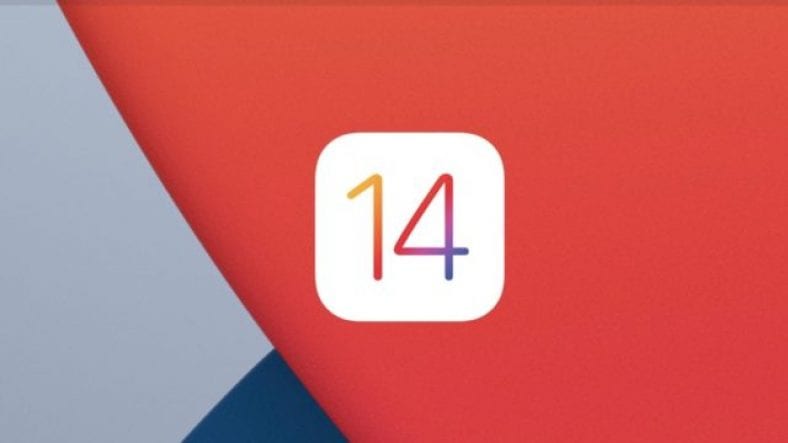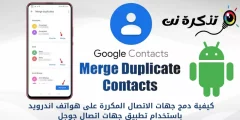Apple เพิ่งเปิดเผยการอัปเดตครั้งใหญ่ครั้งต่อไปของ iPhone OS - iOS 14 บนพื้นผิวที่เราเคยเห็น คุณสมบัติใหม่มากมาย เช่น ไลบรารีแอพใหม่ วิดเจ็ตแบบโต้ตอบ การเปลี่ยนแปลงอินเทอร์เฟซใน Siri และอื่นๆ อีกมากมาย
ปรากฎว่าเป็นเพียงส่วนเล็กสุดของภูเขาน้ำแข็งและมีคุณสมบัติที่ซ่อนอยู่มากมายใน iOS 14 ที่ Apple ข้ามไประหว่างงาน WWDC 2020 หนึ่งในคุณสมบัติดังกล่าวคือ "Back Tap" ซึ่งมีอยู่ในการตั้งค่าการช่วยสำหรับการเข้าถึงของ iOS 14
เราบอกว่ามันเป็นหนึ่งในคุณสมบัติที่ยอดเยี่ยมที่สุดของ iOS 14 โดยพื้นฐานแล้ว คุณสามารถแตะสองครั้งหรือสามครั้งที่ด้านหลัง iPhone ของคุณเพื่อเปิดแอพหรือดำเนินการต่างๆ ของระบบ เช่น ถ่ายภาพหน้าจอและเปลี่ยนระดับเสียง แม้กระทั่งเปิด Google Assistant
ไม่เพียงแต่คุณสามารถเปิดแอป Google Assistant ได้เท่านั้น แต่คุณยังสามารถตั้งค่าการแตะ iOS 14 Back เพื่อเปิด Ok Google ได้โดยตรง
Google Assistant ที่ใช้ iOS 14 ดับเบิลคลิกที่ด้านหลังอย่างไร
หากต้องการพูดคุยกับ Google Assistant บน iOS 14 อย่างรวดเร็ว สิ่งที่คุณต้องทำมีดังนี้
- เปิดแอป Google Assistant บน iPhone ของคุณด้วย iOS 14
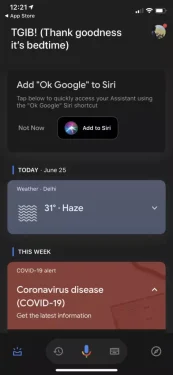
Google Assistant บน iPhone - คุณจะเห็นการ์ดที่เขียนว่า “เพิ่ม Ok Google ใน Siri. แตะที่ "เพิ่มไปยัง Siri"
- อีกครั้งคลิกที่เพิ่มไปยัง Siri. สิ่งนี้จะเพิ่มทางลัดของ Siri โดยที่การพูดว่า Ok Google ใน Siri จะเปิด Google Assistant
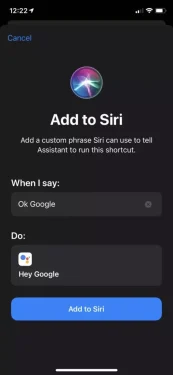
ทางลัด Google Assistant iPhone - ไปที่ การตั้งค่า iPhone > การช่วยการเข้าถึง > แตะ > แตะย้อนกลับ
- เลือกท่าทางใดก็ได้ - แตะสองครั้งหรือแตะสามครั้ง
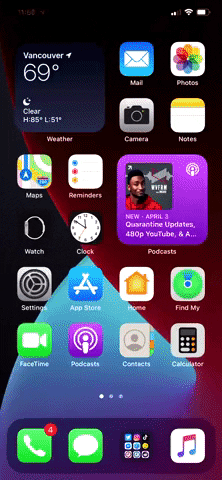
ที่มา: ThatLegitATrain ผ่านทาง Twitter - ตอนนี้ค้นหาทางลัด "Ok Google" แล้วแตะที่มัน
- ตอนนี้ คลิกสองครั้ง/สามครั้งเพื่อเปิด Ok Google บน iPhone ของคุณ
หรือคุณสามารถสร้างทางลัด OK Google ด้วยตนเองผ่านแอปทางลัด
เนื่องจากคุณสมบัติ tap-back ของ iOS 14 กำหนดทางลัด คุณจึงทำสิ่งต่างๆ ได้มากมายไม่รู้จบ คุณสามารถแตะสองครั้งเพื่อส่งข้อความ WhatsApp หรือแม้แต่ส่งทวีต
อย่างไรก็ตาม การเปิด Google Assistant จะเป็นตัวเลือกแรกของเราเสมอ แน่นอน ทั้งหมดนี้เป็นไปได้ก็ต่อเมื่อคุณติดตั้ง iOS 14 Developer Preview หรือ ทำตามทริคเล็กๆของเรา รับ iOS 14 ทันทีโดยไม่ต้องมีบัญชีนักพัฒนา